У овом чланку ћу вам показати како да инсталирате Питхон 3.6 и Питхон 3.7 у случају да га немате инсталираног. Хајде да почнемо.
Инсталирање Питхона 3
Прво ажурирајте кеш спремишта пакета следећом наредбом:
$ судо апт-гет упдатеКеш спремишта спремишта пакета треба ажурирати.
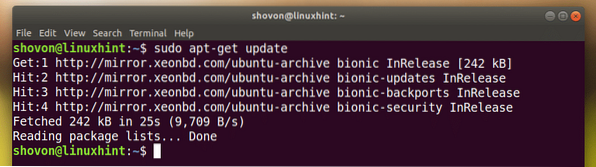
Инсталирање Питхона 3.6:
Сада да инсталирамо Питхон 3.6, покрените следећу команду:
$ судо апт-гет инсталација питхон3.6
Као што можете видети са доњег снимка екрана, Питхон 3.6 је већ инсталиран као што сам рекао.
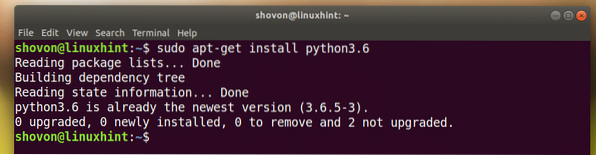
Инсталирање Питхона 3.7:
Да бисте инсталирали Питхон 3.7 (још увек у бета верзији у време писања овог текста), покрените следећу команду:
$ судо апт-гет инсталација питхон3.7Притисните г а затим притисните
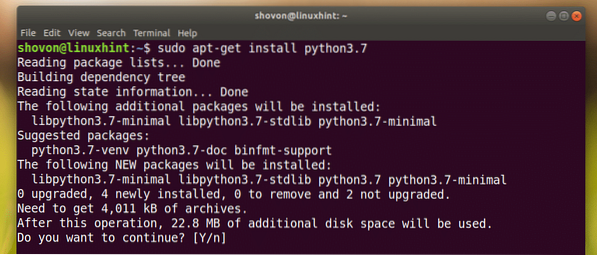
Питхон 3.7 треба инсталирати.
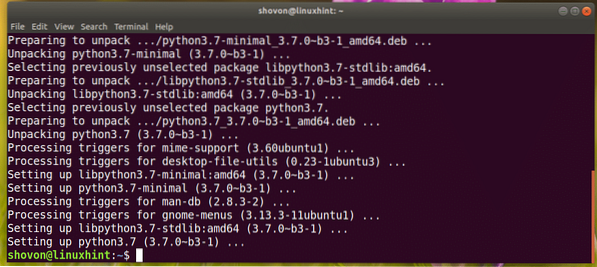
Можете да покренете следећу команду да бисте проверили да ли је Питхон 3.7 ради:
$ питхон3.7 --верзијаКао што видите, успева.

Инсталирање Питхон 3 ИДЛЕ за развој програма Питхон
Питхон 3 ИДЛЕ је графички програм за писање програма питхон 3 и њихово тестирање. Пријатан је за почетнике. Увек можете започети писање Питхон 3 кода помоћу Питхон 3 ИДЛЕ. Лаган је и има лепу способност истицања синтаксе.
Питхон 3 ИДЛЕ је доступан у службеном спремишту пакета Убунту 18.04 ЛТС.
За Питхон 3.6:
За инсталацију Питхон 3 ИДЛЕ за Питхон 3.6, покрените следећу команду:
$ судо апт-гет инсталл идле-питхон3.6
Притисните г а затим притисните
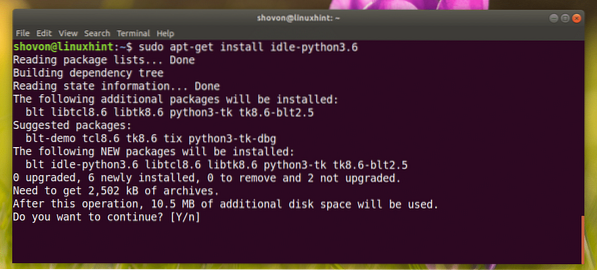
Требало би га инсталирати.
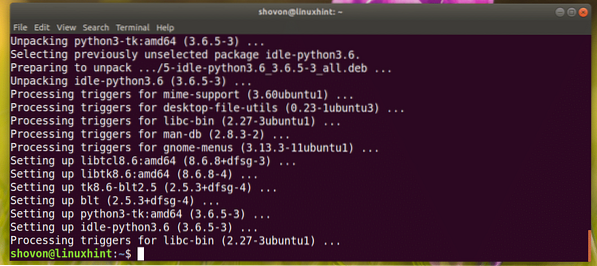
За Питхон 3.7:
Да бисте инсталирали Питхон 3 ИДЛЕ за Питхон 3.7, покрените следећу команду:
$ судо апт-гет инсталл идле-питхон3.7Коришћење ИДЛЕ-а за развој програма Питхон 3
Сад кад јеси Питхон 3 ИДЛЕ инсталиран, можете ићи на Мени апликације и тражи Питхон 3 ИДЛЕ.
Требали бисте видети следећу икону како је означена на снимку екрана испод, кликните на њу.
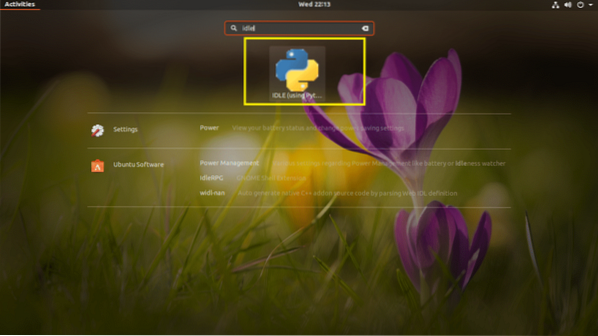
Требали бисте видети следећи прозор. Ово је Питхон 3.6 љуске у којој можете извршавати питхон кодове, један по један ред. Добро је тестирати врло једноставне кодове или логике пре него што их ставите у своју датотеку изворног кода Питхон 3.
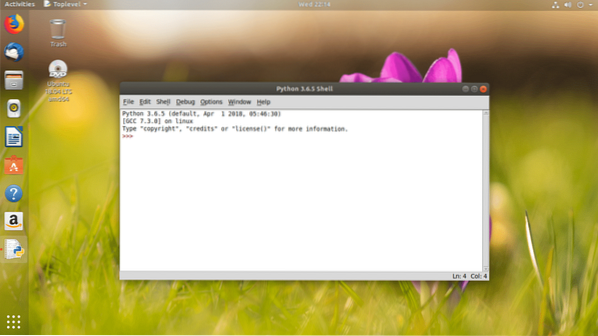
Сада да бисте прешли на графички уређивач, кликните на Филе и требало би да видите следећи мени. Одавде можете кликнути на Отвори… да отворите постојећу датотеку изворног кода Питхон 3 у графичком уређивачу.
НАПОМЕНА: Можете и да притиснете
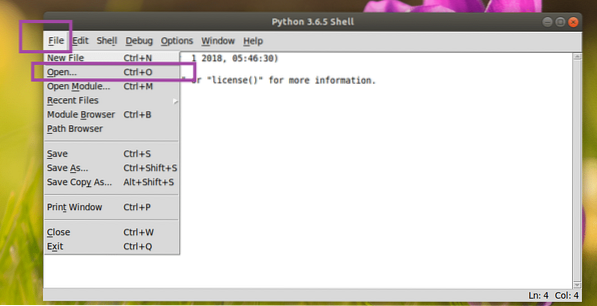
Или можете кликнути на Нова датотека .. да бисте креирали нову датотеку и отворили је у графичком уређивачу.
НАПОМЕНА: Можете и да притиснете
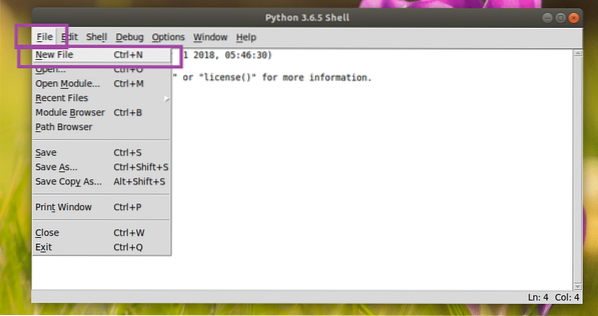
Направио сам нову датотеку и она би требало да изгледа отприлике овако. Ово је графички уређивач кода.
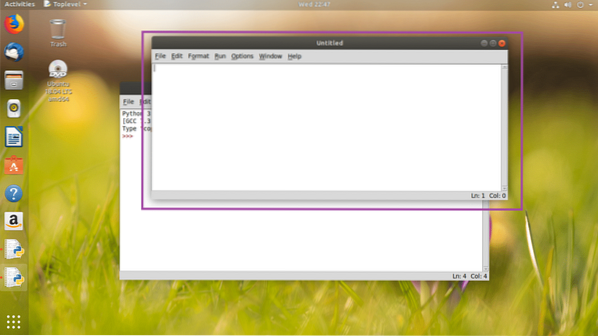
Једном када у њега напишете неки код, сачувајте га негде у систему датотека. Да бисте сачували датотеку, кликните на Филе а затим кликните на сачувати као што је приказано на снимку екрана испод.
НАПОМЕНА: Датотеку такође можете сачувати притиском на
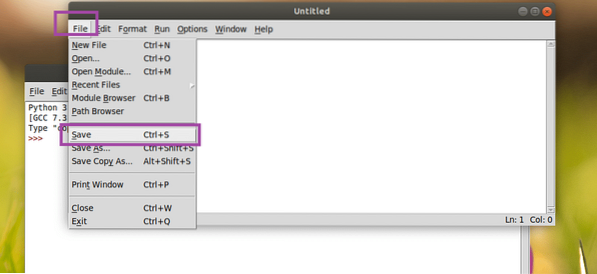
Хајде сада да напишемо наш први програм Питхон 3 и сачувамо га као Здраво.пи негде у вашем систему датотека.
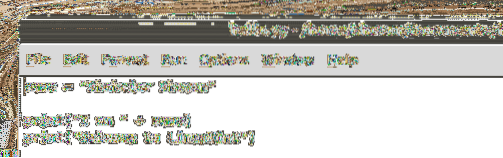
Да бисте покренули програм, кликните на Трцати а затим кликните на Покрени модул. Такође можете притиснути Ф5 за покретање програма.
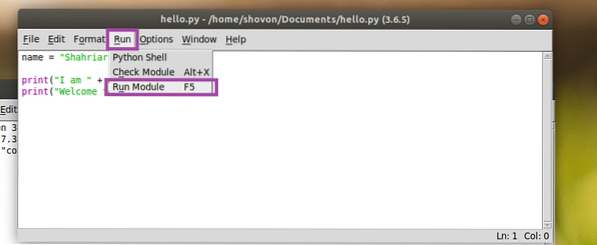
Као што видите, тачан излаз је приказан на конзоли.
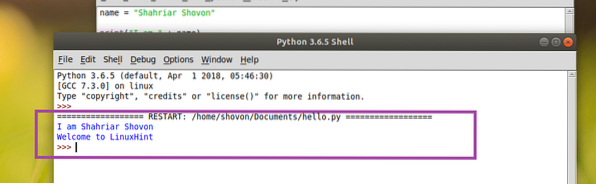
Прилагођавање Питхон 3 ИДЛЕ
Можете да одете на Опције и онда Конфигуришите ИДЛЕ да одете у прозор за конфигурацију Питхон 3 ИДЛЕ.
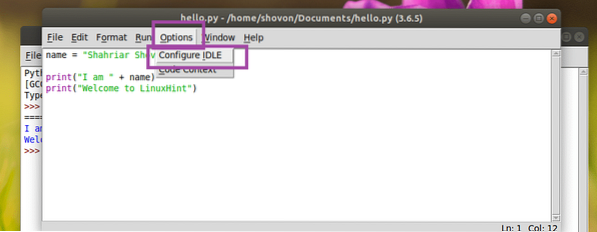
Подешавања прозор би се требао отворити као што видите на снимку екрана испод. Од Фонтови / картице картицу можете да промените свој ИДЛЕ фонт, величину фонта, подразумевану ширину увлачења.
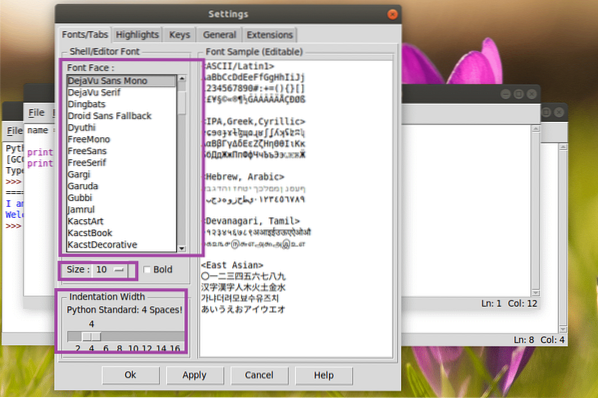
Од Издвајамо картицу можете да промените шему боја или тему ИДЛЕ. Подразумевано, ИДЛЕ Цлассиц је постављено. Такође можете одабрати ИДЛЕ Мрак и ИДЛЕ Ново као што можете видети у обележеном одељку снимка екрана испод.
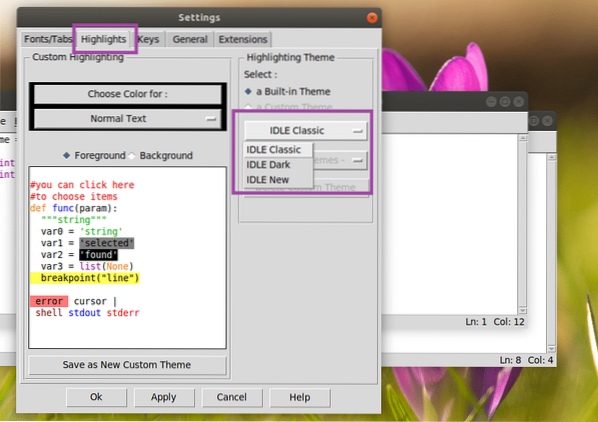
Када завршите, кликните на У реду. Измене треба применити.
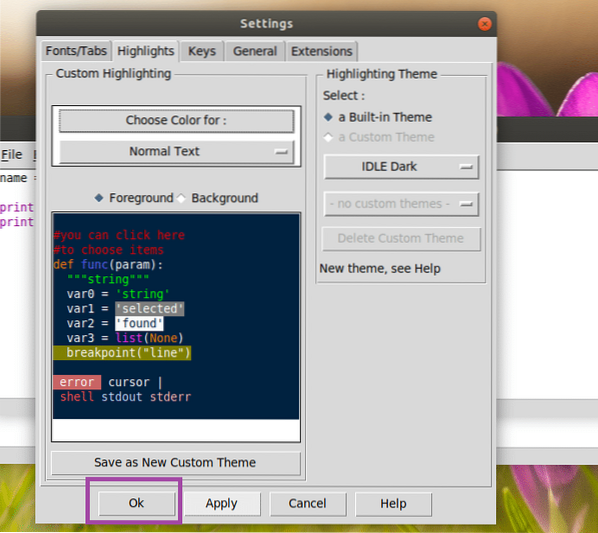
ИДЛЕ Мрак тема:
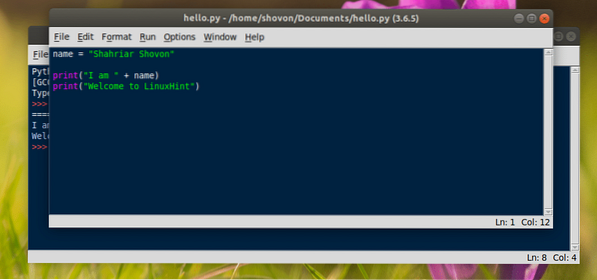
Тако инсталирате Питхон 3 и започињете учење Питхон 3 на Убунту 18.04 ЛТС. Хвала што сте прочитали овај чланак.
 Phenquestions
Phenquestions


